Souhaitez-vous apprendre à créer une stratégie de groupe pour configurer la stratégie d’exécution Powershell ? Dans ce tutoriel, nous vous montrerons comment configurer la stratégie d’exécution Powershell à l’aide d’un GPO.
• Windows 2012 R2
• Windows 2016
• Windows 2019
• Windows 10
• Windows 7
Liste des équipements
La section suivante présente la liste des équipements utilisés pour créer ce didacticiel.
En tant qu’associé Amazon, je gagne des achats admissibles.
Tutoriel lié à Windows:
Sur cette page, nous offrons un accès rapide à une liste de tutoriels liés à Windows.
Tutoriel GPO - Configurer la stratégie d’exécution PowerShell
Sur le contrôleur de domaine, ouvrez l’outil de gestion des stratégies de groupe.

Créez une stratégie de groupe.

Entrez un nom pour la nouvelle stratégie de groupe.

Dans notre exemple, le nouveau GPO a été nommé : MY-GPO.
Dans l’écran Gestion des stratégies de groupe, développez le dossier nommé Objets de stratégie de groupe.
Cliquez avec le bouton droit sur votre nouvel objet stratégie de groupe et sélectionnez l’option Modifier.

Dans l’écran de l’éditeur de stratégies de groupe, développez le dossier de configuration de l’ordinateur et recherchez l’élément suivant.
Accédez au dossier nommé Windows Powershell.
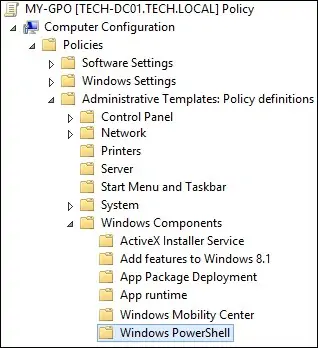
Activer l’option appelée Activer l’exécution du script.
Sélectionnez la stratégie d’exécution Powershell souhaitée.
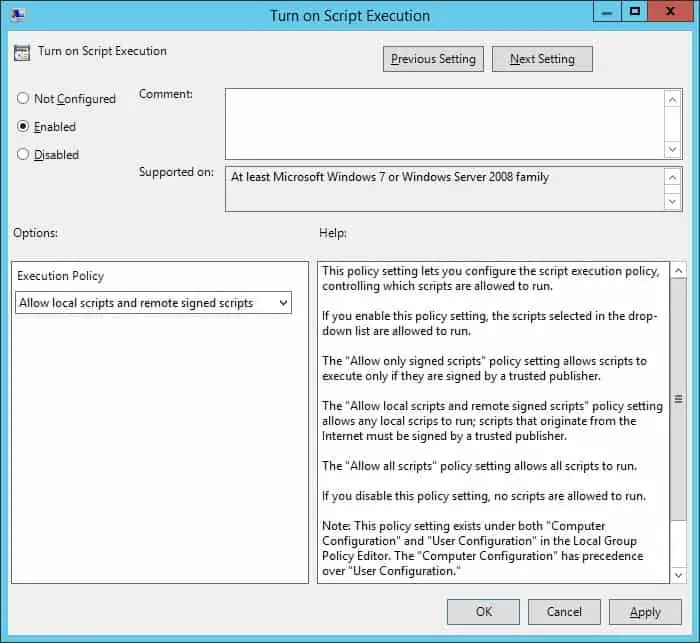
Dans notre exemple, nous avons choisi la possibilité d’autoriser les scripts locaux et les scripts signés à distance.
Pour enregistrer la configuration de stratégie de groupe, vous devez fermer l’éditeur de stratégie de groupe.
félicitations! Vous avez terminé la création de GPO.
Tutoriel GPO - Politique d’exécution Powershell
Dans l’écran Gestion des stratégies de groupe, vous devez cliquer avec le bouton droit sur l’unité organisationnelle souhaitée et sélectionner l’option pour lier un objet de stratégie de stratégie existant.

Dans notre exemple, nous allons lier la stratégie de groupe nommée MY-GPO à la racine du domaine.

Après l’application de l’objet, vous devez attendre 10 ou 20 minutes.
Pendant ce temps, le GPO sera répliqué à d’autres contrôleurs de domaine.
Sur un ordinateur distant, essayez de modifier la stratégie d’exécution Powershell.
La configuration GPO ne permettra pas à l’utilisateur de modifier la stratégie d’exécution PowerShell.
Dans notre exemple, nous avons permis l’exécution de scripts Powershell locaux sur tous les ordinateurs de domaine à l’aide d’un GPO.
